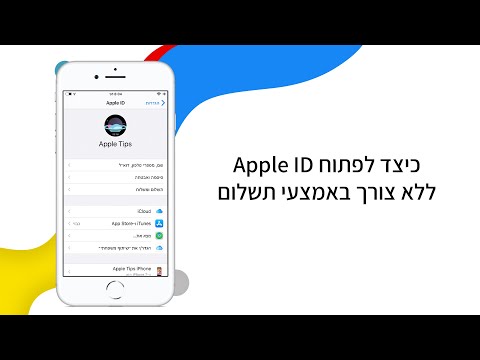WikiHow זה מלמד אותך כיצד להשבית את ההצעות וחיפושים באפליקציות ש- Spotlight מספקת כאשר אתה מחפש מילה או ביטוי באייפון שלך. השבתת הצעות תעזור לך לחסוך את חיי הסוללה, וזה יקל על הניווט בתוצאות החיפוש ב- Look Up.
צעדים
חלק 1 מתוך 2: השבתת הצעות זרקור

שלב 1. פתח את הגדרות האייפון שלך
זהו סמל ההילוכים האפור הממוקם במסך הבית שלך.

שלב 2. הקש על כללי

שלב 3. הקש על חיפוש זרקור

שלב 4. החלק את המתג לצד הצעות במצב חיפוש עד כבוי
פעולה זו תשבית את חיפוש Spotlight מלהציע תוצאות מהאינטרנט, iTunes, חנות האפליקציות, זמני הצגת סרטים ומיקומי מפה בקרבת מקום בעת חיפוש.
- זרקור עדיין נותן לך את האפשרות לחפש באינטרנט לאחר שתשבית תכונה זו, אך היא לא תציע הצעות אוטומטיות.
- כיבוי הצעות גם ישבית את ה- iPhone שלך מלשלוח את נתוני השימוש שלך הקשורים לחיפוש לאפל, ויגביל את כל החיפושים לתוכן המכשיר שלך.

שלב 5. החלק את המתג למצב כבוי עבור כל אפליקציה המופיעה תחת תוצאות חיפוש
זה יהפוך ללבן. פעולה זו תשבית את Spotlight מלחפש בתוכן האפליקציות שהתקנת, ו- Spotlight יחפש רק בתוכן המכשיר שלך.
שים לב שזה תקף הן בפונקציות החיפוש והן בחיפוש של Spotlight. לא ניתן להוציא אפליקציה ממעקב, אך לא חיפוש, או להיפך

שלב 6. הקש על כפתור הגב בפינה השמאלית העליונה של המסך
חלק 2 מתוך 2: השבתת הצעות מבוססות מיקום

שלב 1. הקש על הגדרות בפינה השמאלית העליונה של המסך

שלב 2. הקש על פרטיות

שלב 3. הקש על שירותי מיקום

שלב 4. גלול מטה והקש על שירותי מערכת

שלב 5. החלק את המתג לצד הצעות מבוססות-מיקום למצב כבוי
פעולה זו תשבית את האייפון שלך מלפקוח באילו אפליקציות אתה משתמש הכי הרבה במיקומים שונים ולהציע אפליקציות המבוססות על המיקום הנוכחי שלך ב- Spotlight.